联系支持人员是在Outlook for Mac中直接与支持代理联系的新方法。
-
若要报告问题或报告 bug,请转到 帮助 > 联系支持人员。
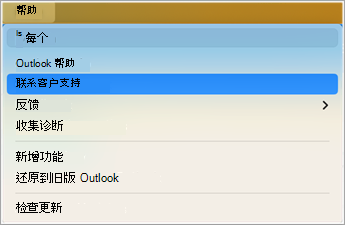
-
在此屏幕上选择“ 继续 ”以允许 Microsoft 收集 Outlook 日志。

-
输入“名称”、“Email”、“遇到的问题”,然后选择“开始对话”。
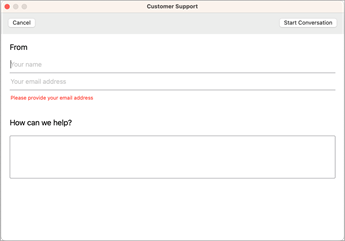
收到来自支持部门的消息时,系统会通过 OSX 通知中心通知你,并在标题栏上显示一条通知消息。
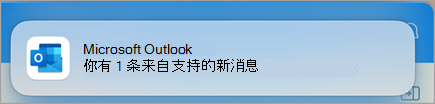
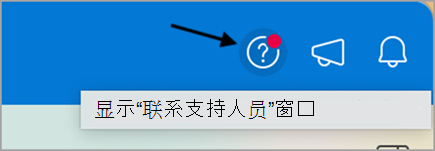
我尝试联系支持人员,但未发生任何事件。
如果发生这种情况,请尝试重置 Apple Keychain。 方法如下:
1. 关闭 Outlook 和其他已打开 (Office 应用,如 Word、PowerPoint 或 Excel) 。
2. 按 Command + 空格 (或按菜单栏上的聚焦图标) ,在 Spotlight 中搜索 “Keychain Access”,然后从结果列表中选择它。
3. 打开“密钥链访问”后,选择菜单栏上的“文件 ”,然后选择“ 锁定所有密钥链”。 如果系统提示输入密码,请输入密码。
4.然后再次选择“ 文件”,然后选择“ 解锁密钥链”“登录”。
Apple Keychain 将允许存储凭据,你应该能够联系支持人员。
我看不到“联系支持人员”。 为什么?
在“Outlook 帮助”菜单下看不到“联系支持人员”选项的原因可能有多种。
-
若要使用“联系支持人员”功能,你必须使用Outlook for Mac版本 15.34 (170515) 及更高版本。 如果你使用的是较旧的内部版本并想要更新 Outlook,此处记录了安装更新的步骤:更新 Office for Mac。
-
如果你或你的管理员在 Office 隐私选项中禁用了连接体验,则不会在 Outlook 中看到“联系支持人员”。
若要管理连接的服务,请打开 Outlook,然后在 Dock 上选择“Outlook”。
选择 “首选项”,然后选择“隐私”。注意: 如果运行的是 macOS Ventura 或更高版本,请选择 “设置”。
这将打开“帐户隐私”,你可以在其中管理隐私选项。 有关详细信息,请参阅 Office 中的可选连接体验概述。
-
如果你或你的管理员禁用了可选诊断数据,则不会在Outlook for Mac的“帮助菜单”下看到“联系支持人员”。 请按照以下步骤检查,如果是这种情况,并管理此设置。
打开 Outlook ,然后在 Dock 上选择“Outlook”。 选择 “首选项” ,然后选择“ 隐私”。 这将打开“帐户隐私”,你可以在其中管理隐私选项。
启用向 Microsoft 发送其他诊断和使用情况数据将有助于启用“帮助菜单”下的“联系支持人员”功能。
如果在“隐私”下未看到此选项,请与管理员交谈。 -
免费版本的 Outlook 在“帮助菜单”下没有可用的“联系支持人员”选项。
如果你有 M365 订阅或有权访问 Office 永久许可证,请选择 Outlook 并 购买 Microsoft 365。 这将引导你完成向 Office 分配许可证的过程,分配许可证后,“ 帮助”菜单 下将提供“联系支持人员”选项。
IT 部门还可以推送策略来禁用联系支持人员。 此处记录了详细信息。
由于处理和传输支持数据方面的限制,我们不向某些国家/地区和监管机构的 Microsoft 365 租户提供应用内支持。 请与 Microsoft 365 管理员检查,以查看你是否有资格使用“联系支持人员”。
如果要从Outlook for Mac关闭“联系支持人员”选项,可以禁用联系支持人员。







